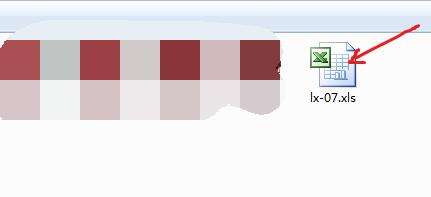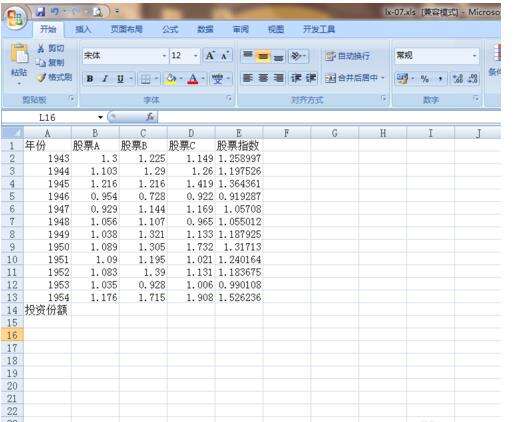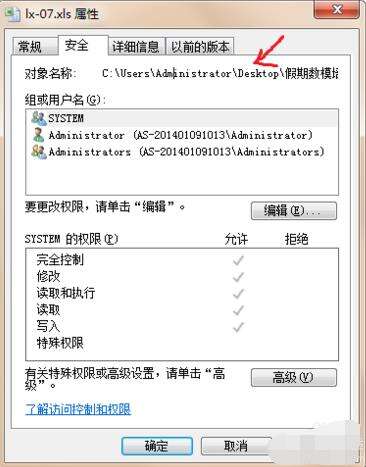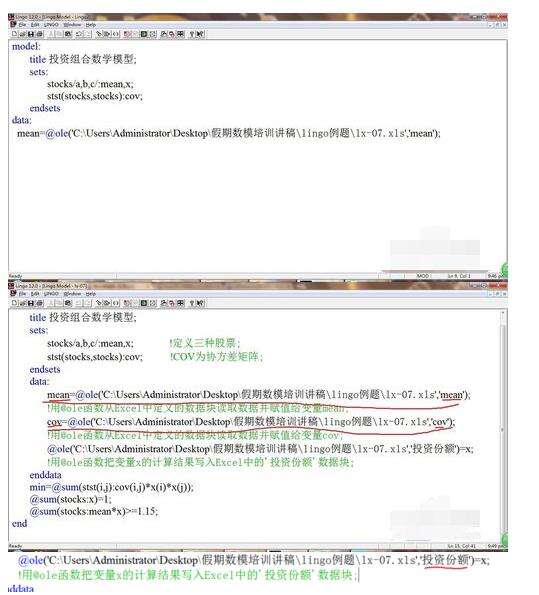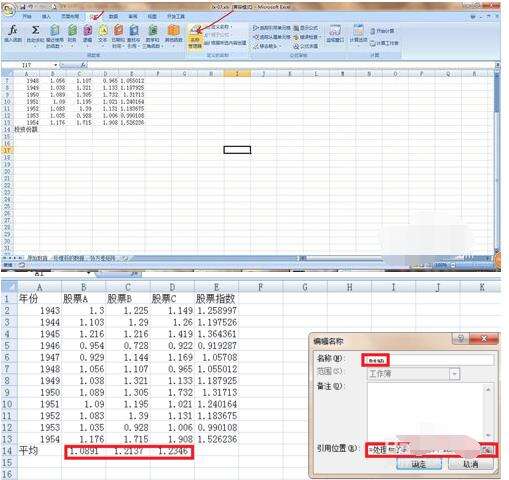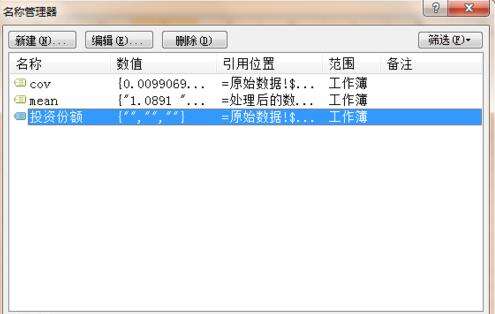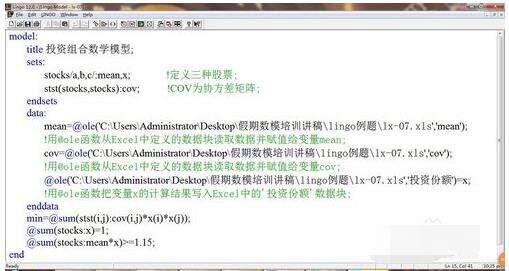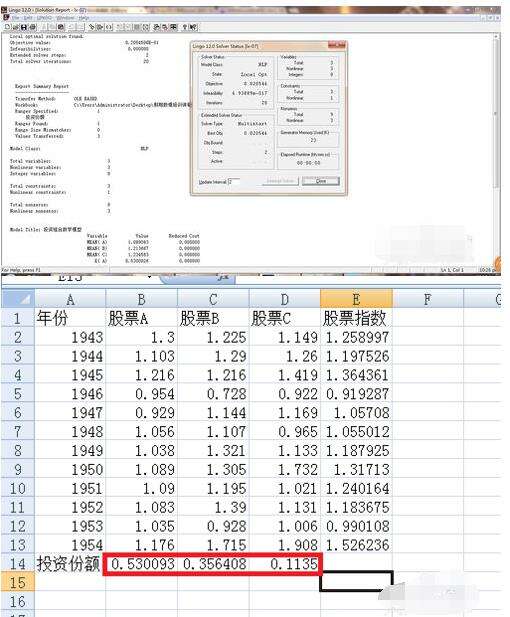lingo调用excel数据的详细使用方法
办公教程导读
收集整理了【lingo调用excel数据的详细使用方法】办公软件教程,小编现在分享给大家,供广大互联网技能从业者学习和参考。文章包含487字,纯文字阅读大概需要1分钟。
办公教程内容图文
本文以一个实例来教大家如何调用,比如要调用下面这个excel表格。
打开lingo。
lingo调用excel表格需用到一个专用的函数@ole,改函数的调用模式是:
name=@ole(‘路径’,‘name’),其中的路径是调用的文件的存储的地址,这个可在该文件的属性里找到其路径。然后粘贴复制就行了。
随后写完自己要提取文件中的名称,其中有时还需自己把lingo生成的数据返回到excel中去,这时也是用@ole函数,不过格式恰好是反过来,@ole(‘路径’,‘名称’)=x,如图。
接下来打开要导入的excel文件,点击”公式“里的”名称管理器“,新建需要的名称(wps版本的在”插入—名称“里设置)。
设置好名称好,随后把自己的程序编写完成后,点击运行。
随后就能看到自己运行的结果了,同时在excel文件中也可以看到lingo运行后的所返回的结果。做到了lingo和excel之间的数据传递。